ويندوز 8: تعطيل فهرسة البحث
إذا كنت تستخدم SSD (قرص الحالة الصلبة) أو حتىكمبيوتر قديم ، لا تحتاج إلى تمكين فهرسة بحث Windows. على الرغم من أنه لن يتسبب في نفس المشكلات التي يواجهها روبوت مجهز بـ AI في مكتبة. في تجربتي ، يمكن أن يؤدي تعطيل ميزة "فهرسة البحث" إلى إطالة عمر SSD وتحسين الأداء. إليك كيفية إيقاف تشغيله.

ما هي خدمة فهرسة البحث؟ فكر في ذلك برنامج يعمل باستمرار في الخلفية يكتب "جدول محتويات" لكل ملف على جهاز الكمبيوتر الخاص بك. يتم ذلك بحيث تظهر النتائج بشكل أسرع عند استخدامك Windows المدمج في البحث. ومع ذلك ، في SSD ، تكون سرعات النتائج متماثلة تقريبًا ، وحتى على أجهزة الكمبيوتر القديمة ، لم ألاحظ الكثير من التحسن مع تمكين الخدمة.
أول اكتب: services.msc في الشاشة الرئيسية للمترو وسيظهر البحث تلقائيًا مع وجود نتيجة للتطبيقات. انقر أيقونة الخدمات.
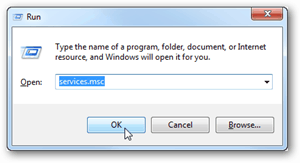
إذا كنت تستخدم Windows 7 أو عرض سطح المكتب في Windows 8 ، فاضغط على مفتاح ويندوز + R على لوحة المفاتيح لفتح مربع الحوار "تشغيل". أدخل services.msc وانقر فوق موافق.
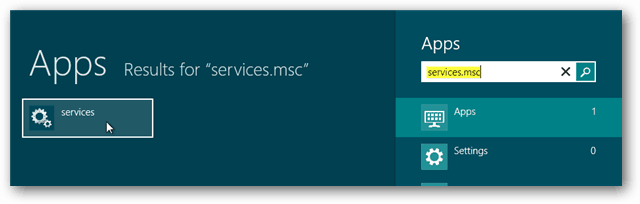
نافذة الخدمات تظهر. مرر للأسفل ، وانقر بزر الماوس الأيمن على Windows Search وحدد خصائص.
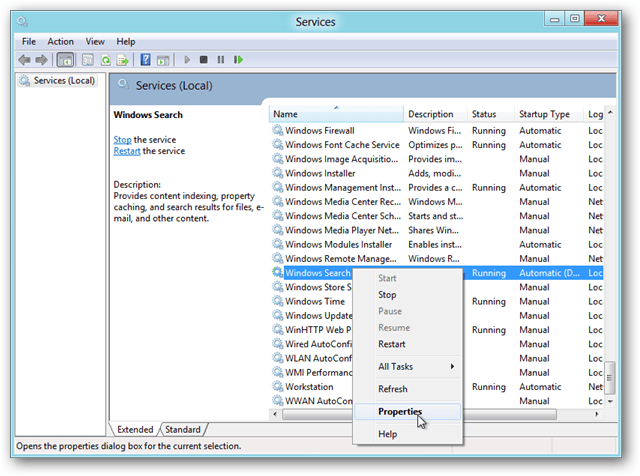
ابق على علامة التبويب عام بنوافذ الخصائص وقم بتغيير إدخال نوع بدء التشغيل إلى معطل. انقر فوق "موافق" لحفظ التغييرات والخروج.
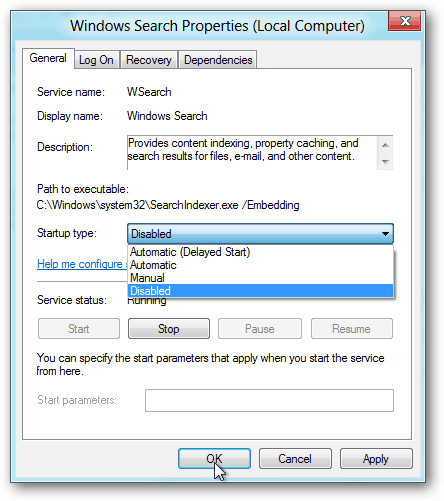
فعله! تم تعطيل Windows Search - حسنًا ، جزء الفهرسة على الأقل. لا يزال بإمكانك إجراء عمليات البحث بشكل طبيعي ، فقد لا يتم ذلك بالسرعة. ومع ذلك ، بعد أن تم تعطيل الخدمة ، يجب أن ترى زيادة ملحوظة في أداء النظام لـ 99٪ من الوقت الذي لا تقوم فيه بإجراء عمليات بحث على جهازك المحلي.










اترك تعليقا